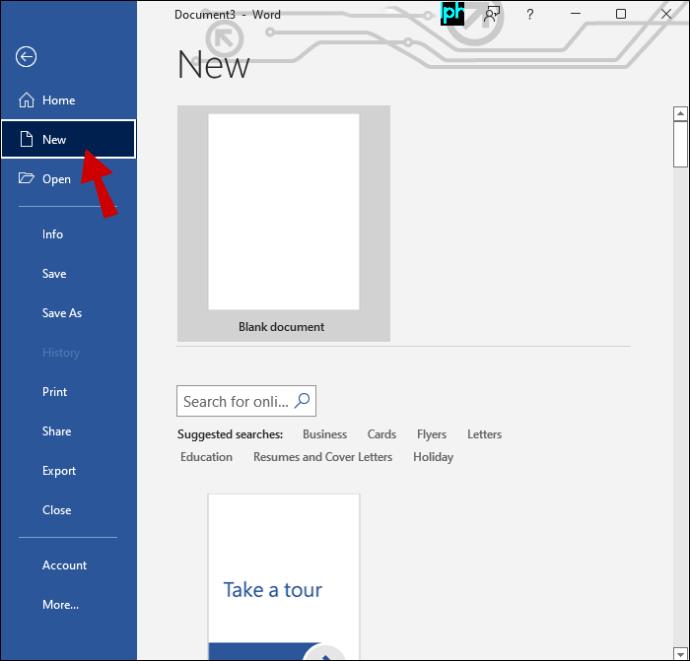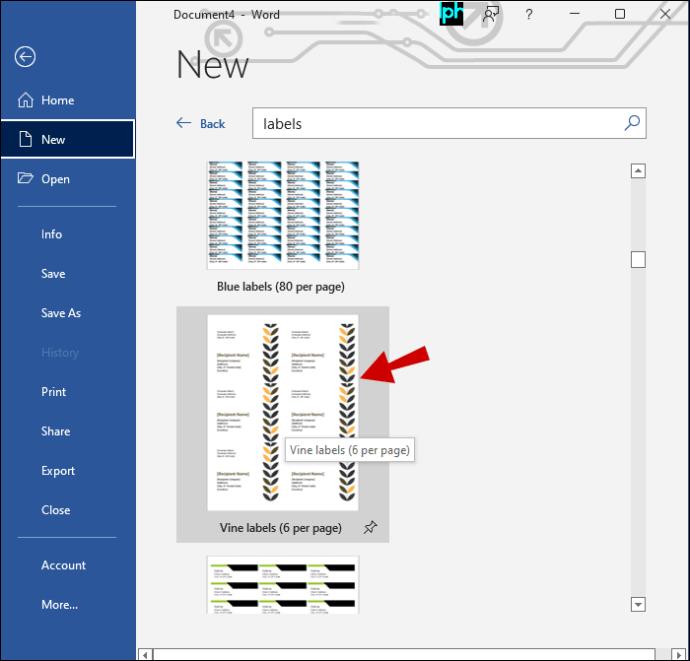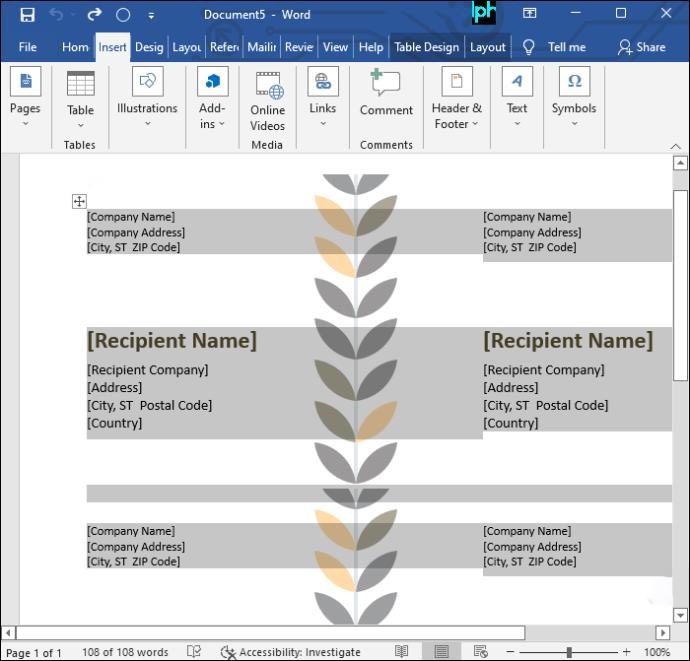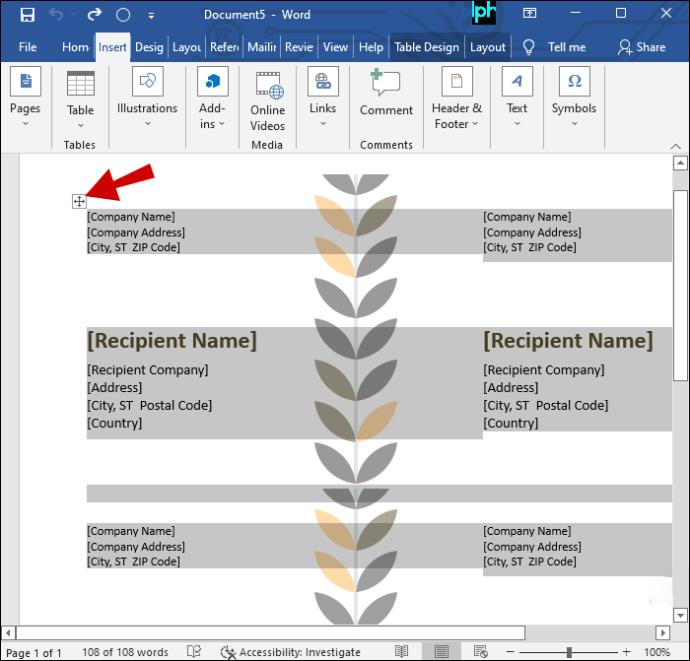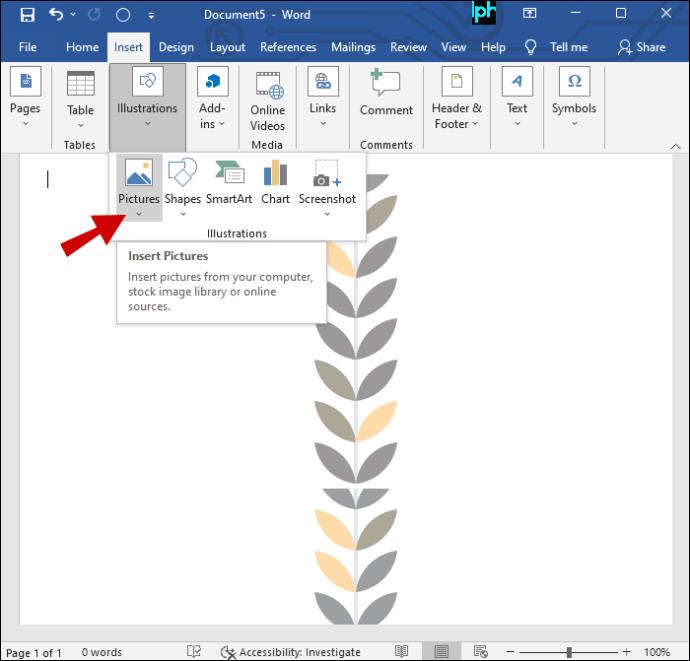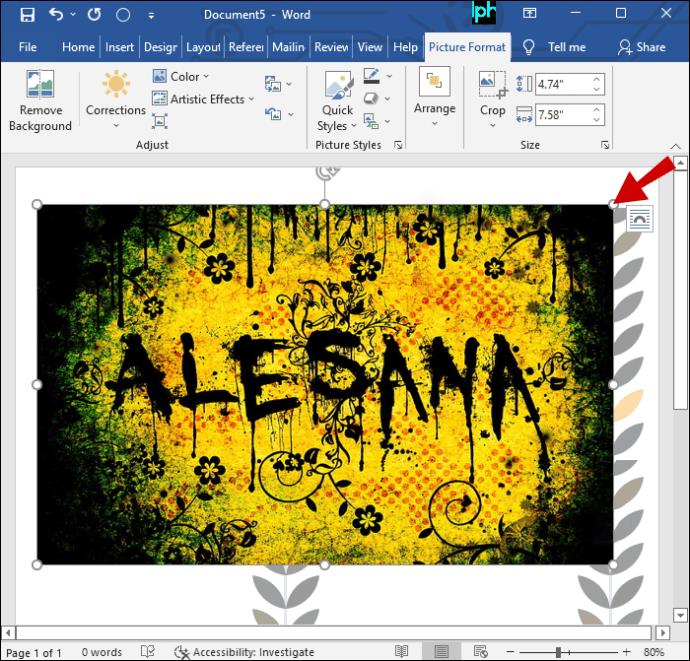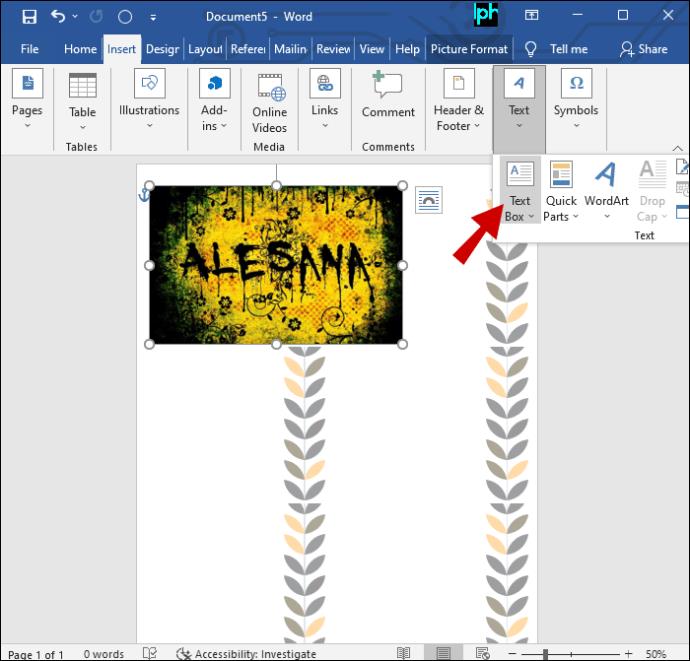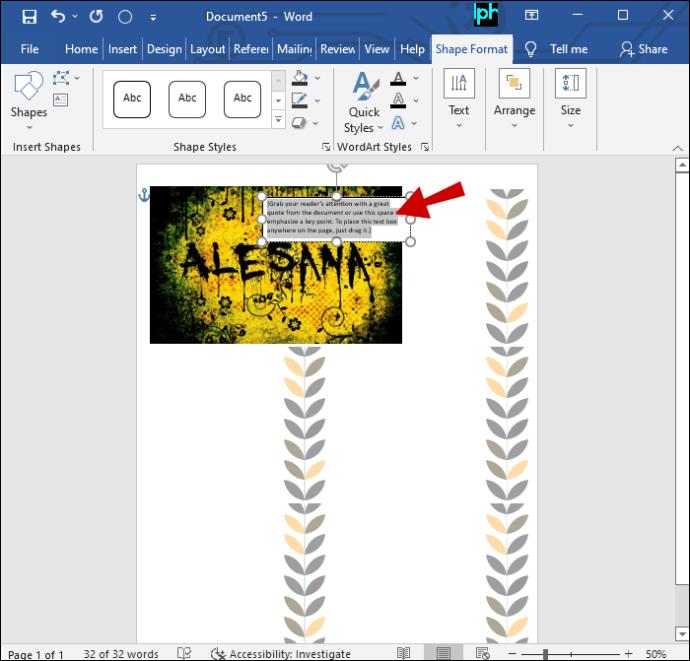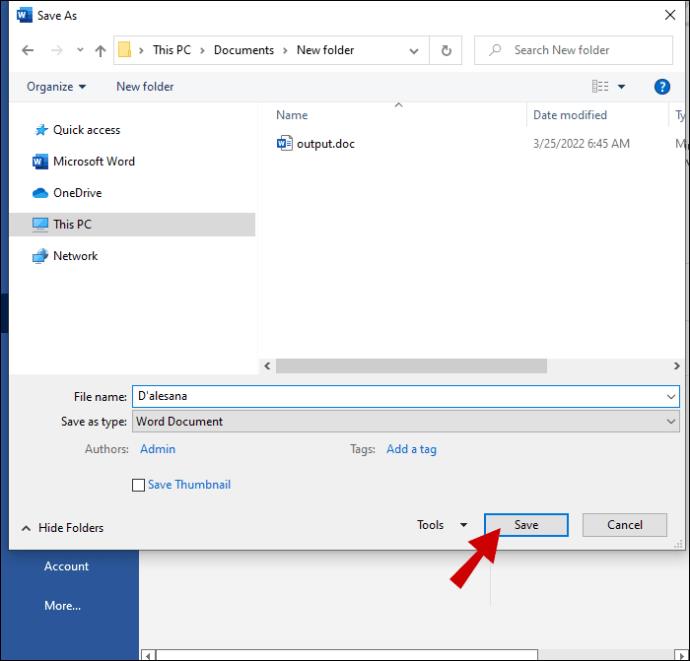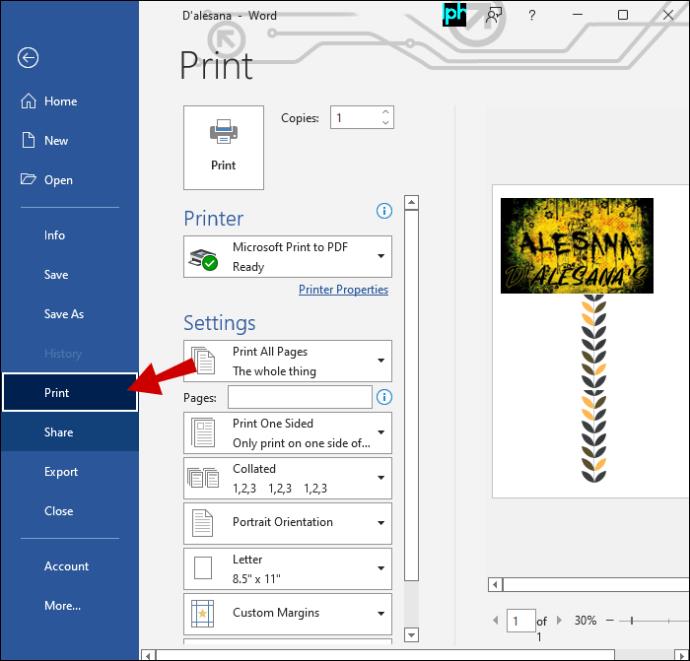Anche se alcuni potrebbero considerare i CD come una cosa del passato, alcuni preferiscono ancora i CD per ascoltare la musica o semplicemente vogliono collezionarli. Sfortunatamente, le copertine dei CD possono sbiadire, strapparsi o perdersi nel tempo. Tuttavia, la buona notizia è che le copertine dei CD possono essere facilmente sostituite stampandole. Continua a leggere per scoprire come stampare la copertina di un CD utilizzando diversi metodi.

Come stampare la copertina di un CD su un Mac
Per stampare le copertine dei CD su un Mac, devi prima avere una stampante. Se ne hai già uno, allora sei a posto. Tuttavia, in caso contrario, puoi acquistarne uno o chiedere a un amico di stamparlo per te. Il modo più semplice per stampare la copertina di un CD su un Mac è il seguente:
- Apri iTunes.
- Premi Ctrl-B per visualizzare la barra dei menu.
- Scegli l'opera d'arte che desideri stampare.
- Quindi vai su "File" e seleziona "Stampa".
Questa opzione consente di selezionare un singolo tema di copertina da un elenco a discesa di temi.
Come stampare la copertina di un CD su un PC Windows
Puoi creare la copertina di un CD utilizzando un programma di modifica delle immagini a tua scelta. Al suo posto può essere utilizzata un'applicazione basata sul web come Pixlr , che è accessibile e paragonabile ad Adobe Photoshop per molti versi.
Avrai anche bisogno di un'immagine della dimensione corretta. Le dimensioni di un'immagine sono visibili nel menu “Proprietà”. È possibile farlo facendo clic con il pulsante destro del mouse sull'immagine e selezionando "Proprietà" o selezionando un'opzione da un menu a discesa nell'applicazione.
La copertina anteriore dovrebbe essere 4,7 per 4,7 pollici, mentre la copertina posteriore dovrebbe essere alta 4,6 pollici e larga 5,9 pollici. Per ottenere ciò in alcune app, puoi semplicemente trascinare uno degli angoli con il mouse, mentre in altre dovrai inserire le misure in un menu delle impostazioni.
Ora è il momento di stampare l'immagine. A seconda del software, premere CTRL + P o selezionare "Stampa" da un menu a discesa nella finestra del programma è il metodo di stampa più comune.
Come stampare la copertina di un CD in Word
Anche se molte persone usano Word solo per attività di base come la scrittura, è in grado di fare molto di più. Ad esempio, puoi utilizzare un creatore di copertine per CD per creare una copertina unica per i tuoi CD. I tuoi CD fatti a mano sembreranno più raffinati e professionali se hanno copertine CD personalizzate, che possono essere prodotte in pochi minuti.
Ecco come farlo:
- Seleziona "Nuovo" dal menu "File" in Word.
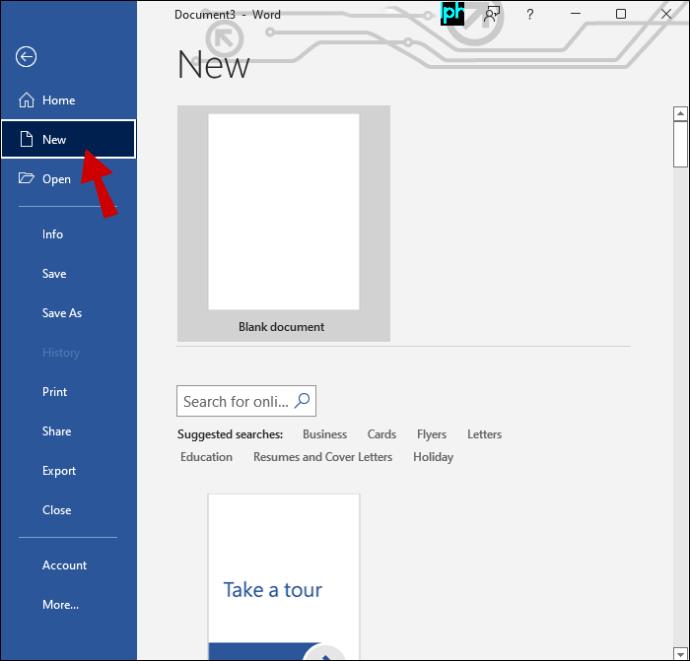
- Fare clic su "Etichette" nel menu "Modello". Le copertine dei CD sono mostrate sotto "Media" nel menu.
- Scegli quella più adatta al tipo di copertina che intendi realizzare. Non preoccuparti dell'aspetto della copertina. Lo prenderai cambiandolo a tuo piacimento in seguito.
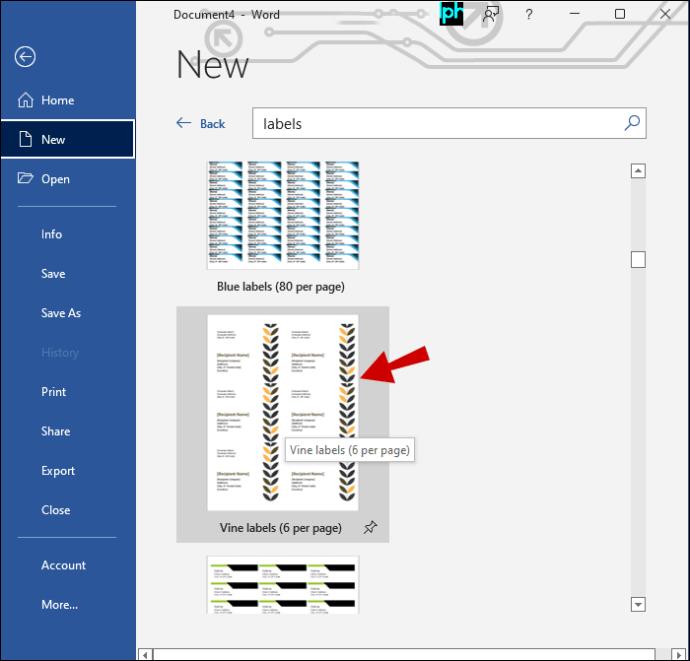
- Per modificare un modello in Microsoft Word, fai clic su di esso e scegli "Apri in Word". Testo e immagini saranno già inclusi nel modello. Lascia una delle fotografie che desideri utilizzare.
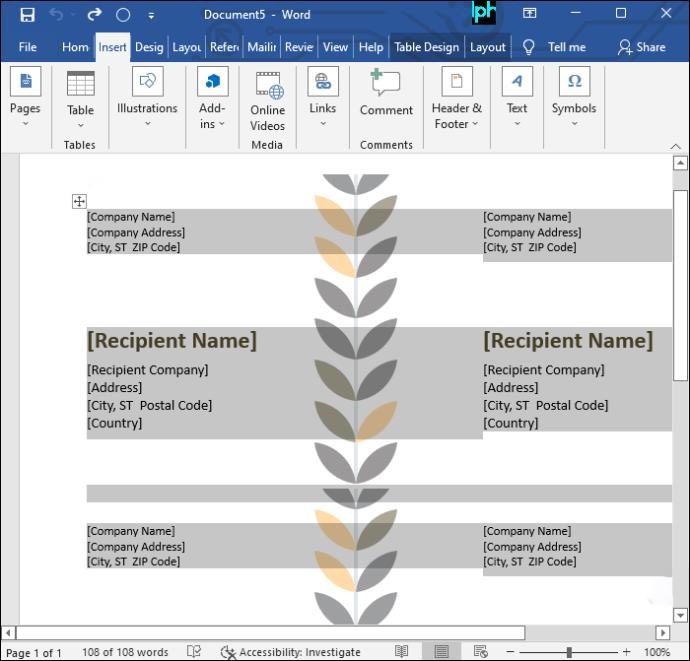
- Scegli il testo o la grafica che desideri rimuovere dal modello e premi "Elimina".
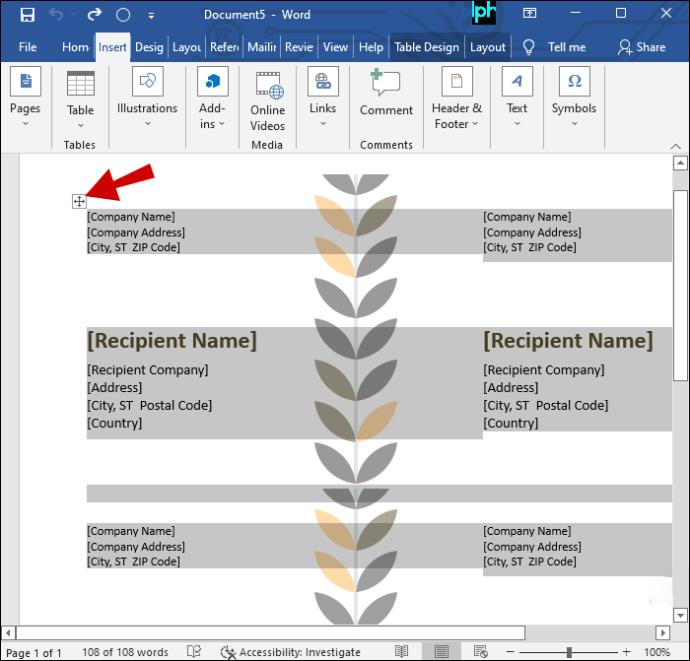
- Fare clic su "Inserisci" e quindi scegliere "Immagine", per accedere all'immagine sul computer che si desidera utilizzare per la copertina del CD.
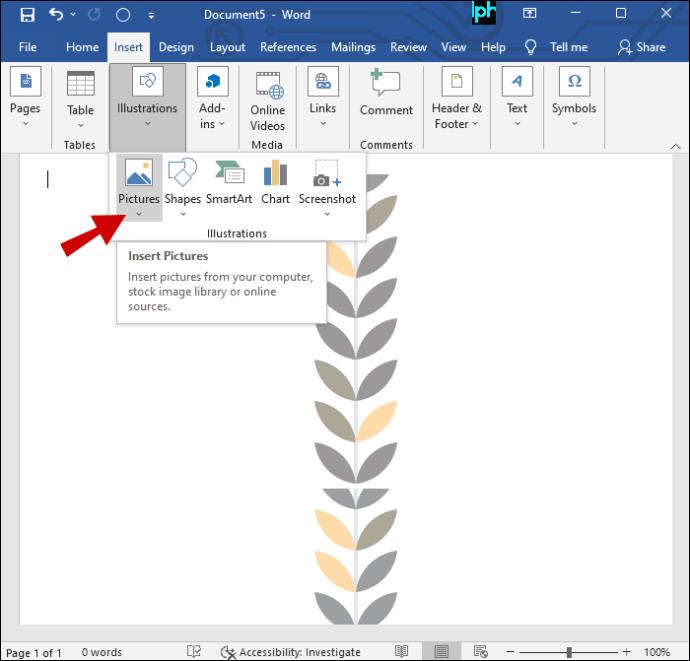
- Selezionare l'immagine inserita, quindi puntare e trascinare le linee di selezione con il mouse per ridimensionarla.
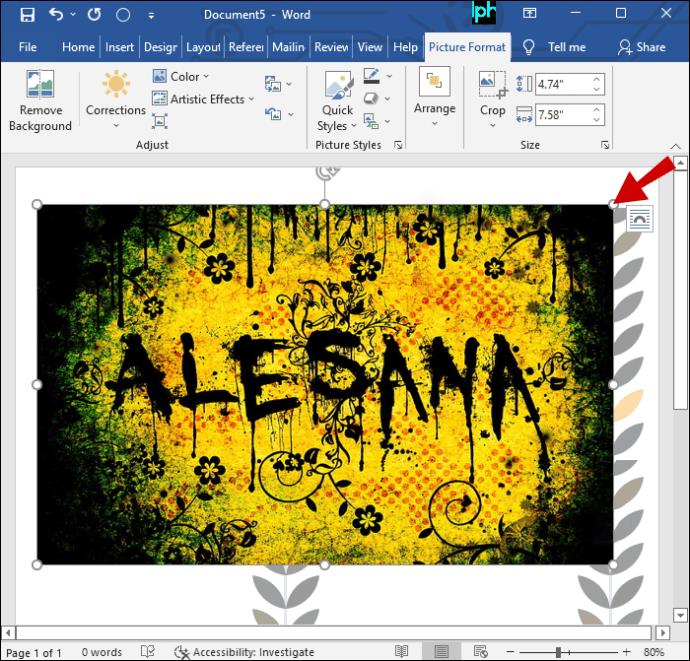
- Crea una casella di testo o una word art selezionando una delle opzioni nel menu "Inserisci". Formatta il testo della copertina del CD utilizzando le opzioni di formattazione della barra degli strumenti. È possibile modificare il carattere, la dimensione e il colore.
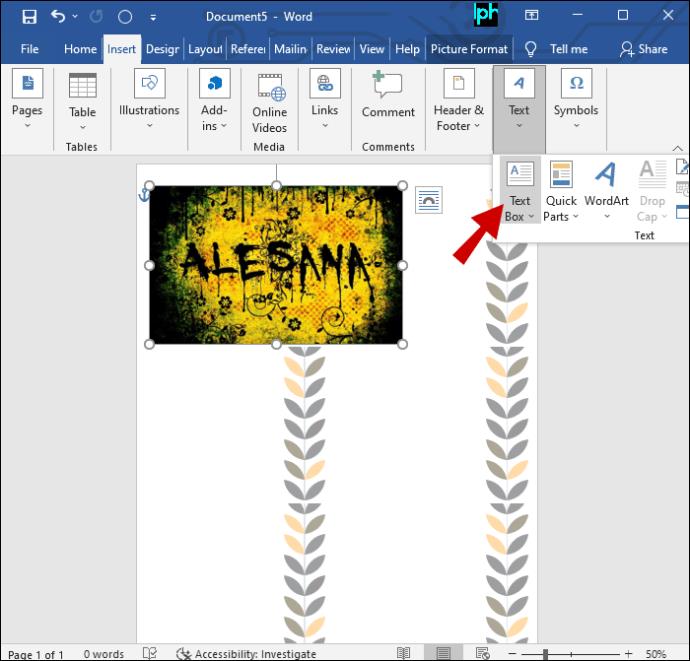
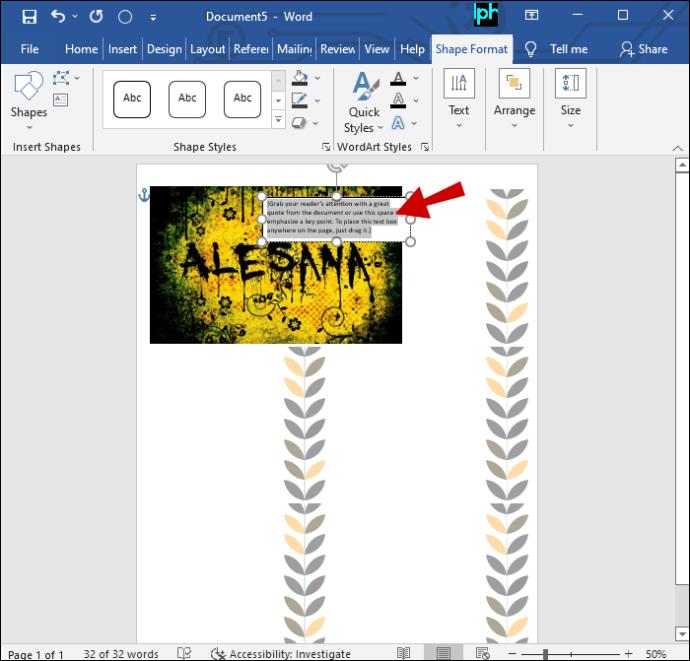
- Crea un nuovo nome file per la copertina del tuo CD e salvalo lì.
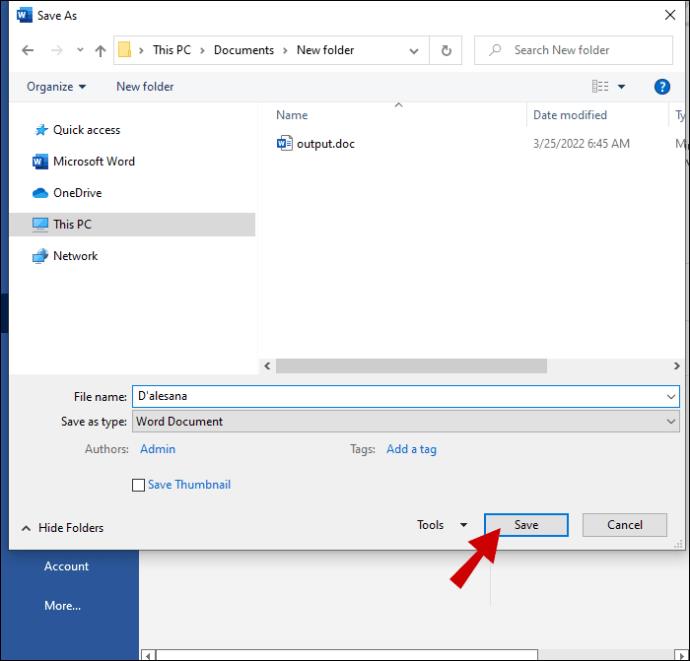
- Vai su "File", quindi su "Stampa" e seleziona la tua stampante.
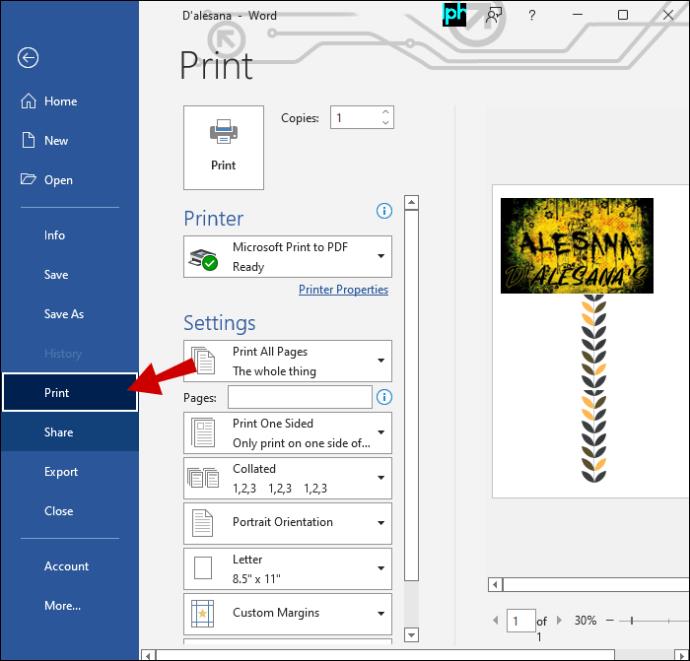
Per stamparlo, usa la carta per la copertina del CD, disponibile nei negozi di forniture per ufficio, o la normale carta da copia per creare la copertina del tuo CD. La carta modello è l'opzione migliore per stampare più copertine. Se usi carta normale, dovrai tagliarla.
Come stampare le copertine dei CD da iTunes
Questo è il metodo preferito per la maggior parte degli utenti Mac. Con soli 3-5 clic del mouse, iTunes è in grado di produrre inserti frontali dall'aspetto professionale per i tuoi CD. Ecco come:
- Scegli una playlist.
- Seleziona "File" e poi "Stampa".
- Scegli "CD in un inserto per custodia".
- Decidi uno stile.
- Fare nuovamente clic su "Stampa".
Tieni presente che non è necessario selezionare una playlist. Qualsiasi canzone con copertina della libreria andrà bene. Ciò è particolarmente utile se desideri masterizzare una playlist su un CD e realizzare la copertina in una volta sola. Tuttavia, se desideri masterizzare le etichette del CD sul CD, iTunes non ti offre questa opzione.
È meglio usare carta per copertine di CD o carta per modelli, ma puoi anche usare solo carta normale. Tieni presente che la carta normale potrebbe svanire più velocemente. Controlla presso il tuo negozio di forniture per ufficio locale o online per trovare la carta migliore per le tue esigenze.
Avere qualsiasi copertina dell'album che desideri
È possibile passare ore a stampare e rielaborare le copertine dei CD, cercando di farle entrare nelle custodie dei CD. Questo può essere molto frustrante se sei un musicista che crea CD della tua musica o un appassionato di musica a cui piace creare CD mix su misura con le proprie copertine personalizzate.
Fortunatamente, modificare la tua immagine di copertina per soddisfare le misure è facile una volta che hai abbassato le dimensioni. Da lì, puoi seguire uno degli approcci sopra descritti per ottenere la copertina che desideri.